
특정 시점에서 Windows 10에서 다른 언어를 사용하고 싶을 수 있습니다.. 또는 해외에서 컴퓨터를 구입하여 모국어로 사용할 수 있기를 원합니다. 운영 체제에서 언어를 변경하는 방법은 복잡하지 않습니다. 아래에서는이를 달성하기 위해 따라야하는 단계를 설명합니다. 따라서 컴퓨터에서 원하는 언어를 사용할 수 있습니다.
Windows 10은 우리에게 많은 언어를 제공합니다. 그래서 우리는 항상 편리하다고 생각하는 것을 선택할 수 있습니다. 언어 변경 프로세스는 항상 동일합니다. 따라서 이러한 단계는 항상 도움이 될 것입니다.
먼저 Windows 10 구성으로 이동하여 키보드 단축키 Ctrl + I를 사용하여 액세스 할 수 있습니다. 그 안에 들어가면 시간 및 언어 섹션으로 이동, 화면 중앙에 바로 나타납니다. 그 안에 들어가면 왼쪽 열을 봅니다.
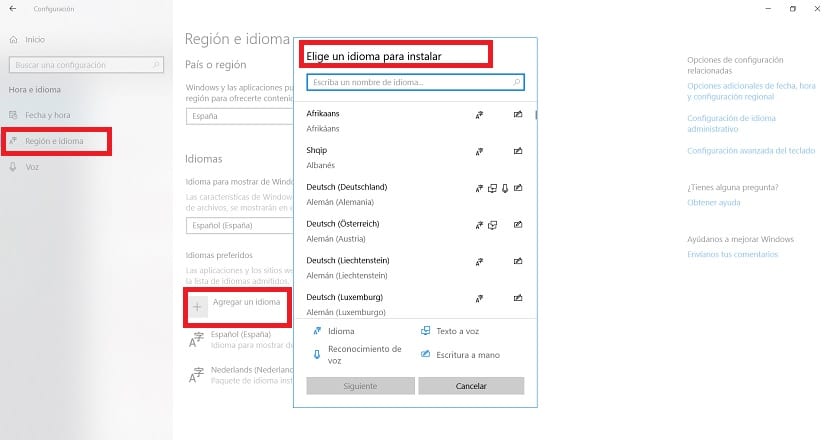
이 열에서 지역 및 언어 섹션을 클릭해야합니다. 거기에서 우리는 «언어 추가»텍스트 옆에 + 기호가있는 상자가 나타납니다.. 클릭하기 만하면 Windows 10에서 사용할 수있는 언어 목록이 나타납니다. 원하는 언어를 선택하기 만하면됩니다.
사용할 언어를 찾으면 다음 버튼을 클릭하고 설치합니다. 그러면 해당 언어의 데이터 팩이 컴퓨터로 다운로드됩니다. 설치가 완료되면 이전에 있었던 지역 및 언어 섹션으로 돌아갑니다. «Windows에 표시 할 언어 ''라는 상자가 표시됩니다.«. 운영 체제에서 사용하는 언어이므로 원하는 언어를 선택합니다.
이렇게함으로써 우리는 이미 Windows 10에서 사용할 언어를 선택했습니다. 따라서 운영 체제가 해당 언어를 변경합니다. 대부분의 경우 직접 변경할 수는 없지만 하지만 일단 컴퓨터를 다시 시작하면, 입력 한 새 언어가 나타납니다.